日本タニハ文化研究所刊Kindle本のKDP発行プロセス(発行者覚え書き) Publishing process on Amazon KDP by Nihon Taniha Cultural Institute (memo for me)
はじめに
キンドル パブリッシング ガイドラインに従った実践的なページ には筆者がこれまで学習した遍歴が記されている。ただ長くて書いた本人も読むのが面倒なので,頭に残っているうちに,整理したいと思う。
1 KDPサインインの前に
⒜ Windows版Microsoft Wordで目次を作成した.doc .docx 原稿を用意する。
電子書籍の原稿の書式設定ガイドなどのWord作成ガイドでmac版にも対応とあるが,原稿は慣れたmacで作成するにしても,アップロード前にはWindows版で目次を作成,更新する必要がある。トップの目次ページの途中から本文は入らない方が良いので,目次の直後に強制的なページ区切りを入れて置くこと。
なお,本文の直前に,更新日の見だしを作成し,本文として日付とヴァージョン eg. Aug. 2, 2022, ver. 1.1などと,表示すること。完璧だと思っていても必ずと言って良いほど修正が必要となる。この更新が可能なのがKindle本の大きなメリットだと思う。もろもろの出版費用は,すべて無料であり信じがたい。無料サポートもある。
「内容紹介」文.txtファイルも用意しておく必要がある。4000字までである。本文の導入部分を使っても良いが,読者により卑近な情報を示すこともいいかと思われる。
キーワード7件.txtファイルも用意しておいた方が良いだろう。
⒝ Kindle Previewer (PC 版) で上述(a)のワード原稿を読み込み,KPF(Kindle Package Format )出力する。
文字化けや書式の乱れを確認し問題があれば,Windows版Microsoft Wordに立ち戻って編集し,目次を更新すること。
⒞ 表紙画像JPEGファイルをイラレなどで作成すること。
キンドル版表紙: 記紀スサノヲの歌に隠されたレトリック には作成過程での試行錯誤を示している。
2 Kindle Direct Publishing
⒟ KDPへのサインイン
アマゾンのアカウント名でKDPにサインインする。アマゾンはネット上で当方のmacやiPadさらにはmouse WindowsマシーンやiPhoneなどを自動検知しており,アカウント名やパスワードの入力は不要である。サインインして現れる表示例を図1に示す。新たにKindle本を作成するには,上段左端の「電子書籍または有料マンガ」を選択するが,すでに自らの出版したものや出版予定のものを編集する場合には,図1下段以下にリスト表示されるのでそこから選択することになる。
⒠ Kindle本の詳細
図2は図1下段下部の日本語ブック出版準備中のものを選択した場合で,左端の「Kindle本の詳細」タブが選ばれている。☑️完了となっているが,編集が可能で「下書き」として保存しても問題ない。この本はまだ最終的なアップロードを実施していないので,図1下段下部にはオレンジ色のボタン「設定の続行」があって,ここから修正できる。
この図2には,言語,と,本のタイトル部分が見えている。言語が日本語であるのは確かであるが,この本とペアになる図1下段上部のENGLISH ABSTRACTも,日本語に設定している。ほとんどが英語であるが,漢字と平仮名も本文中にあり,英語にすると,文字化けしてしまうのである。キンドルプレビューワーでのKPFファイル出力の際に日本語版にしても,このKDP手続きの際にも重ねて,日本語を選ばなければならない。
図2の「本のタイトル」欄では,本のタイトル,タイトルのフリガナ,ローマ字,と続く。

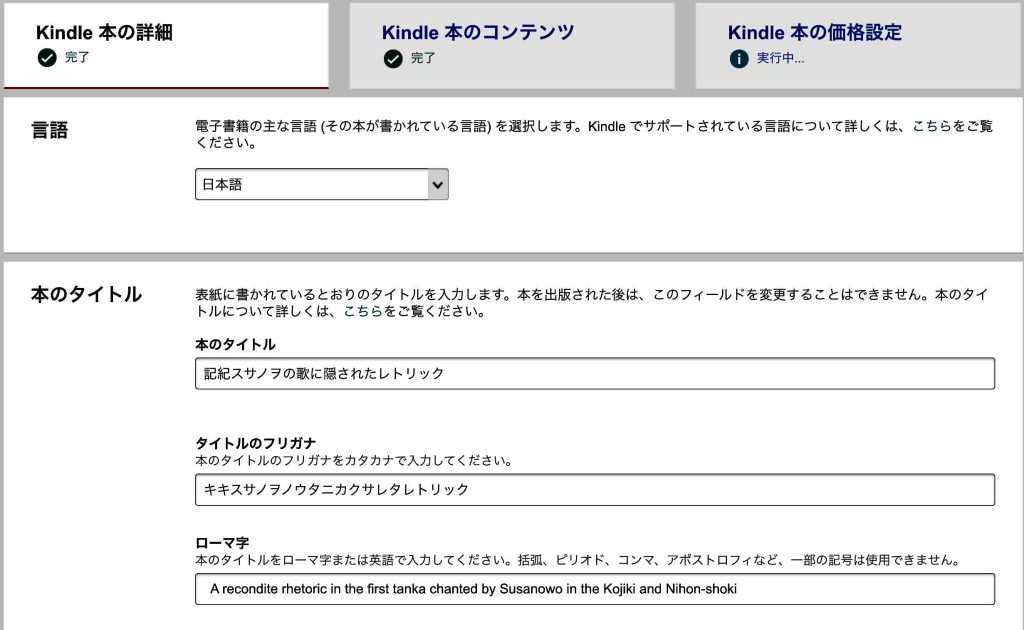
この他に,「Kindle本の詳細」タブの設定項目の一つ,レーベルとしては,「教養」(英語では,cultural accomplishments)がぼくの場合,適切と思われた。アマゾンの販売ページでも,このレーベルが大きく表示されていて,読者にアッピールできると思う。
次の図3〜5は,図1下段上部のENGLISH ABSTRACTの本の例である。これはすでに販売中で,図1下段下部の「下書き」中とは違って,オレンジ色の「設定の続行」ボタンがない。編集するには図1のこの本の右端の「…」で表示されるオプションボタンを開いて,編集したいタブを選ぶことになる。図3のシリーズ名は,– Reports of Nihon Taniha Cultural Institute,としている。アマゾンの販売ページでは,「– 」が無いと,シリーズ名が書名のあとにスペース無しで続いてしまい,書名と区別できなくなる。その対処法として,ハイフン二つを並べた「– 」をシリーズ名の頭に付けたのである。図1の日本語版には,シリーズ名,「–日本タニハ文化研究所報告 」としている。
著者名は重要だ。図3では英語本だが日本語でアップロードするので,KOBA Motoharu,(フリガナ)コバ モトハル,(ローマ字)KOBA Motoharu,となる。そして,図4の著者等では,日本語の著者表現の形を取っている。つまり,木庭 元晴,(フリガナ)コバ モトハル,(ローマ字)KOBA Motoharu,としている。この手管で,アマゾンのサイトとしては,二人の著者がいるように見えて,著者「KOBA Motoharu」でも,著者「木庭 元晴」でも,この本がヒットするようになる。当初は,英語圏の方も英語と日本語の2種類が出ていたが,ロボットによる整理があったためか,現在は英語著者しか見えなくなった。なお,ぼくの意図を反映させるには,英語版と日本語版の表紙の文字のバックの画像が一致していることも重要かと思う。
この二種類の著者名は,ここだけでは解決できず,著者セントラル,の作成が重要である。それが実行されて初めて,KOBA Motoharuと木庭元晴の2種類の著者名が生きる。
図4の下段には内容紹介の一部が見える。htmlを含むテキストをコピペすることも可能であるが,使えるタグは限られるので,エディタで文章を作成して,この内容紹介にコピペして,内容紹介窓の上に用意された書式メニューを使用した方が良いことがわかった。テキストをこの窓にコピペした場合,スペースで段落インデントを用意してあっても自動で削除され,改めてこの窓内でインデント用のスペースを入力しても,アマゾンのサイトでは段落のスペースは削除される。
図5のキーワード用枠は7件ある。英語本は英語の,日本語本は日本語の,キーワードを用意した方がよいだろう。
図5のカテゴリーはいわばNDCの分類のようなものであり,色気を出さず,狭いカテゴリーにフォーカスするのが,適当かと思われた。
図5の年齢と学年の範囲,を理解するには,図書館司書資格を持つぼくでも当初戸惑った。児童のためのガイドである。学校図書館でどの書架に配置すれば良いのかといった感覚で制限することになるだろう。この本は高校一年生〜三年生ならば理解できると考えて設定した。
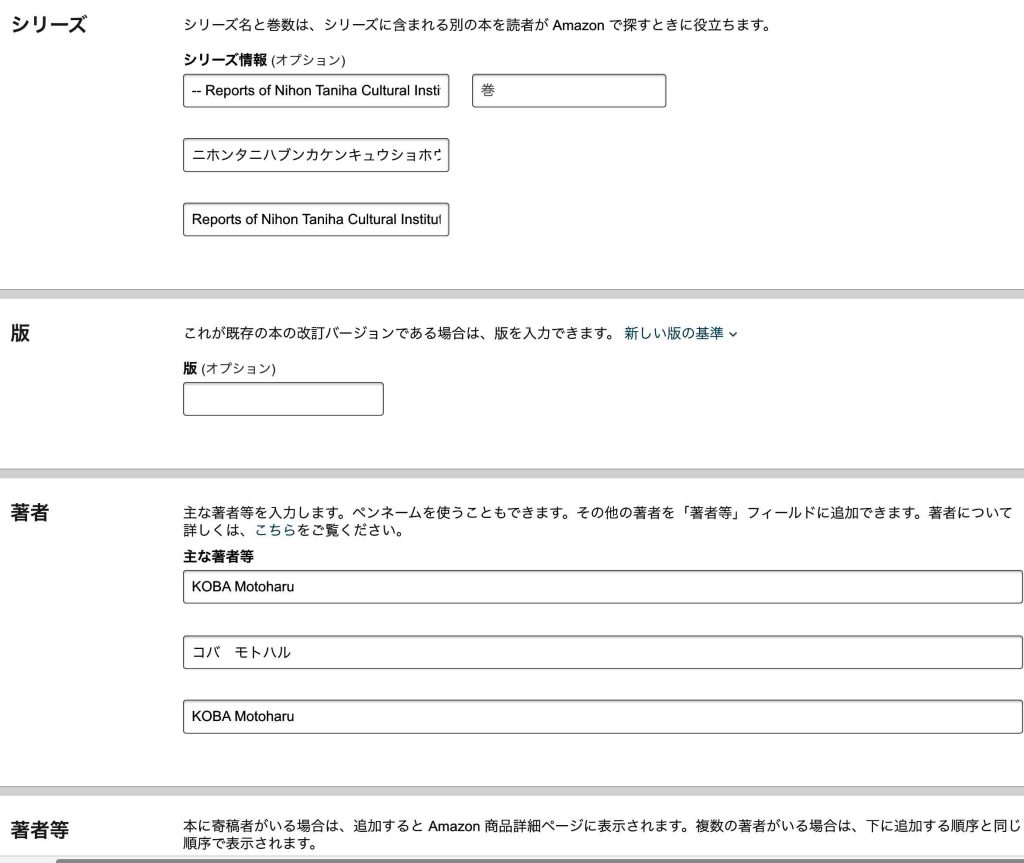
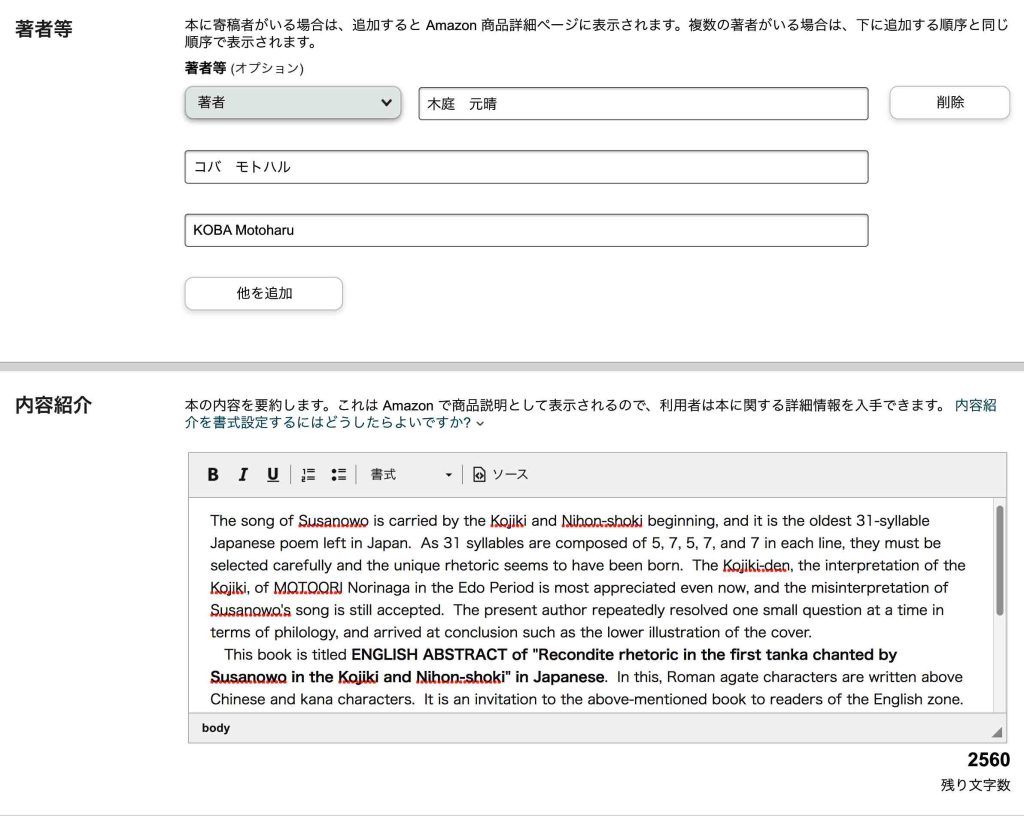
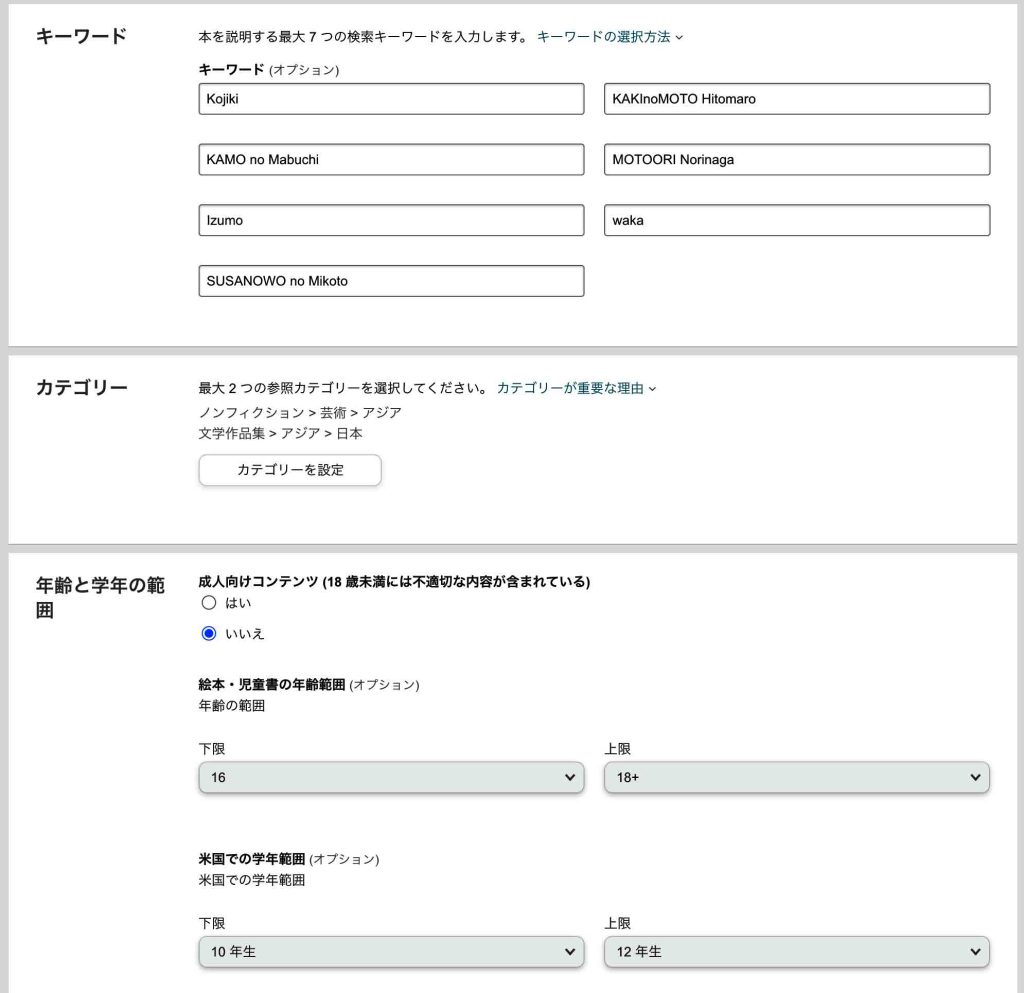
以上,Aug. 2, 2022記。
(e’) 編集,監修,デジタル化担当者の入力
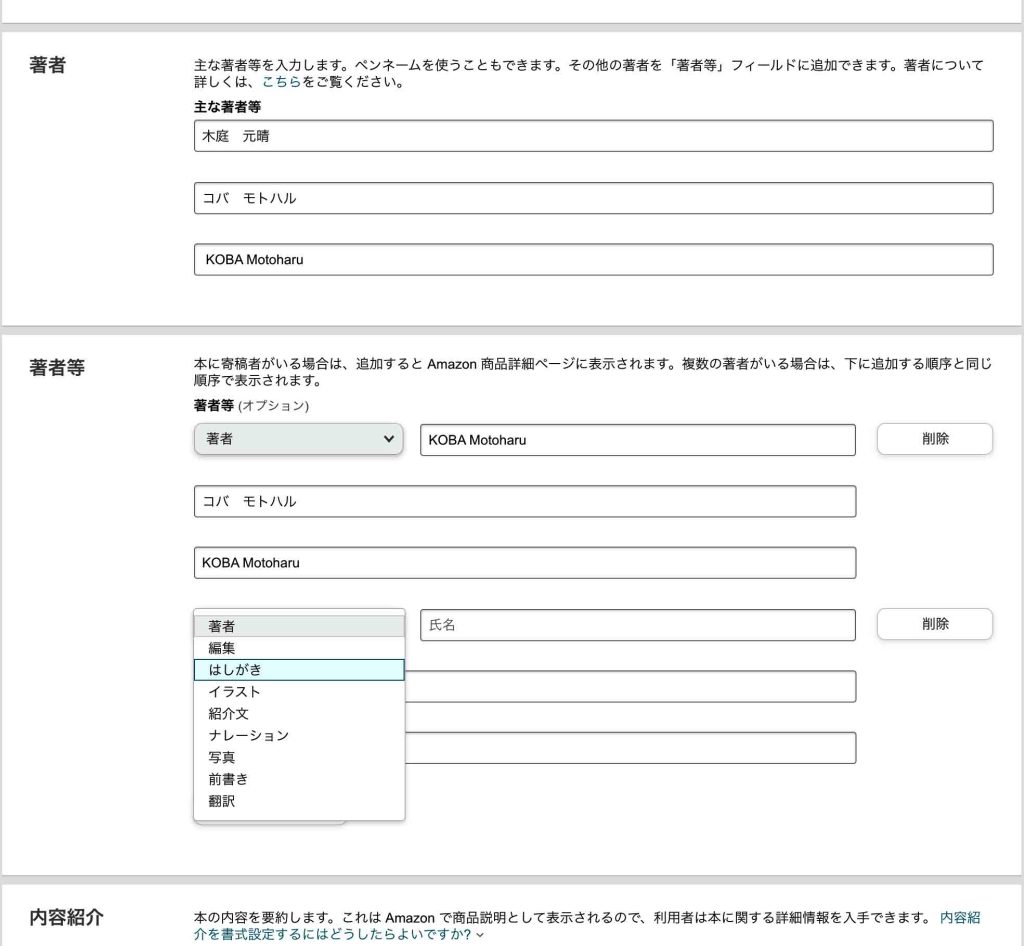
木庭次守は,出口王仁三郎の教えに従い,自らの著作作業結果であっても,教えに関するものは木庭次守編とした。キンドルKDPでは「著者」を特定する必要がある。木庭次守編,出口王仁三郎著にしてしまうと,本の市場の常識とは異なるので,誤解される。ぼくがデジタル化の過程で,目次やリンク作成作業の中で構成そのものを変えてしまう場合もあり,デジタル化の責任者も明記する必要がある。
KDP ヘルプセンター ホーム https://kdp.amazon.co.jp/ja_JP/help の左ペーンの最下部に,オレンジ色のボタン
「お問い合わせ」がある。カテゴリの選択があり,もっとも関連すると思われるものを選んで,質問した。その回答を踏まえて,ぼくに引き寄せてまとめたものが,次の段落である。
図5aの「著者等」で,「他を追加」ボタンをクリックすると,新たな著者等の入力画面が出て,「著者」をクリックすると,幾つかの選択肢が出る。そう回答は言うが,編集はあるが,監修,デジタル化,などはない。任意の表現が必要であり,現在,問い合わせ中である。
2時間余り後にもう返事がきた。任意表現はできないという。今後の改善に生かしたいとあるが,これは困った。どうしよう。
キンドルの枠で考えると,原本は木庭次守編であっても,図5a上段の主な著者は木庭次守とすべきである。次の出版予定の一つ,出口聖師著『愛善健康法』は,種々の抜粋からなるので,出口王仁三郎著,が適切と考える。編者として木庭次守,である。この原本は印刷が比較的鮮明であるのでテキストではなく画像を利用して,別途目次(多数の病名などからなる)を作成して,画像とリンクしたいと考えている。その際に構成の一部変更も必要だと思う。そういう点では,デジタル化木庭元晴,もあった方がいいと思う。
本ごとに出口王仁三郎著か,木庭次守著,を選択することになる。キンドルの自動的な著者等の登録は使えないことになる。編集だけは使えるので,編集として,木庭次守,木庭元晴,を入れるしかないだろう。他のメタデータやKindle本に仕事の内訳を示すことになる。
どうも,木庭元晴がサインインして,著者名を色々変えることは問題がないらしい。これは発見だ。質問に対して特に返事がないことから,そう考えるに至った。
以上,Aug. 28, 2022追記。
⒡ Kindle本のコンテンツ
図6は出版前の本の例で,図7は出版後の本の例である。オレンジのボタンの存在もあるし,出版後であっても,本文KPFファイルと表紙ファイルJPEGともに,アップロードすることができるのである。ただ,図6のように下書き段階であればファイルアップロードを繰り返しても何ら問題が無いが,図7の場合はアップはできるが,ネット上でのファイル更新は自動的ではなく,注意すべきことである。
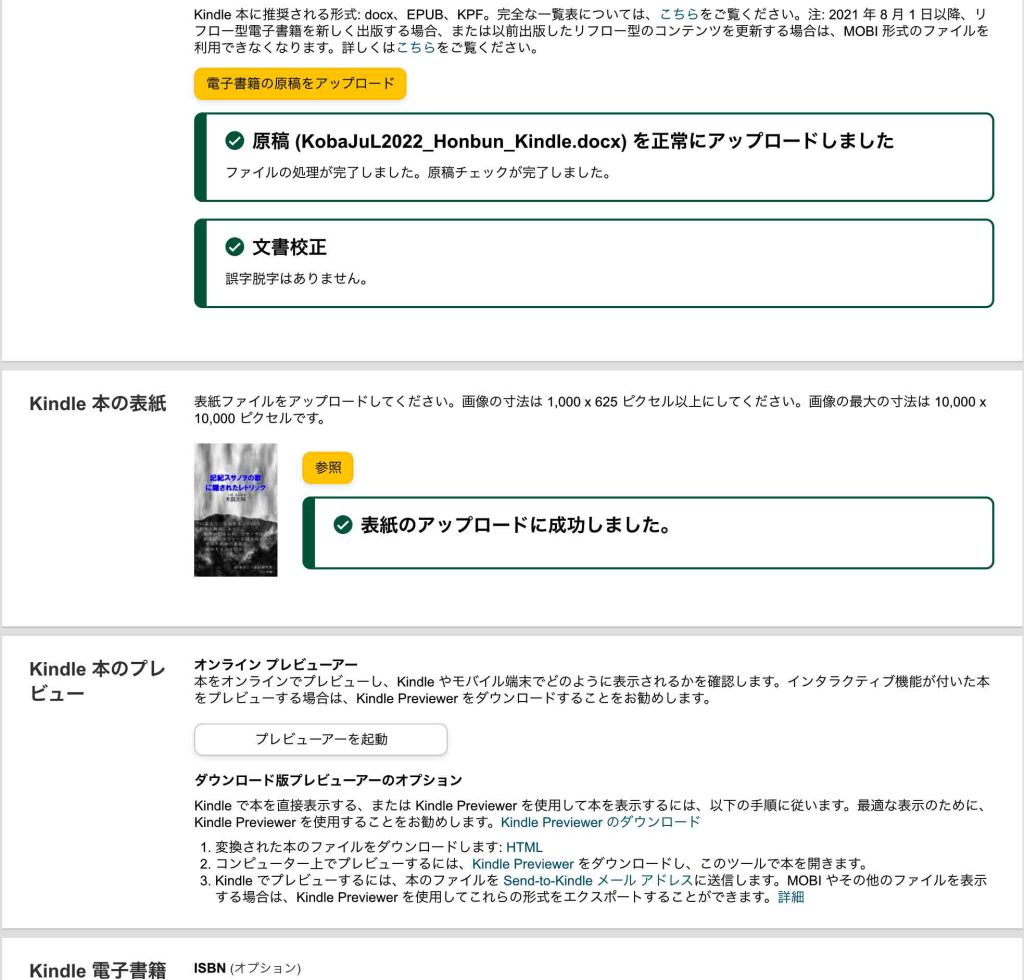
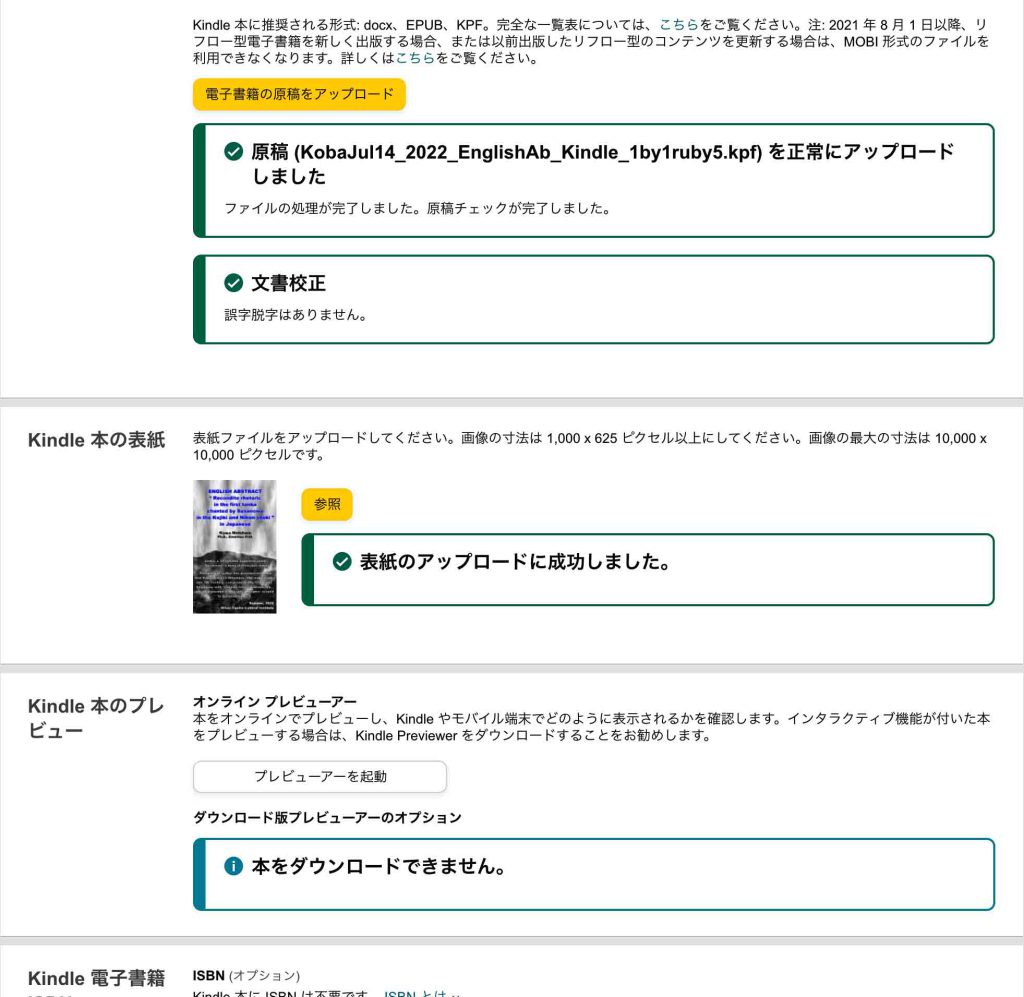
図6と図7の最下段の「Kindle本のプレビュー」で,「プレビューアーを起動」ボタンがあるが,販売中でも販売前でも,現在自らが登録したファイルの中味を見ることができる。iPhoneやiPadでどのように見えるのかも☑️できる。ウィンドウズマシーンにプログラム Kindle Previewer 3 をダウンロードして見る場合は,iPhoneやiPadでどのように見えるのか,を「直接」見ることはできないが,このプレビューアーだと,バーチャルにWindowsマシーンはもちろんmacであってもiPhoneモードやiPadモードで見ることができるだけでなく,iPhoneやiPadで直接KDPにサインインして見ることができるのである。
なお,注意が必要なのは,プレビューワーで見えても,Kindle側で販売用のサーバーにアップデートしていない可能性が高いということだ。Kindleアプリでコンテンツを再ダウンロードして,更新されていない場合,⒢に示した方法で直接依頼する必要がある。
⒢ 販売中のKPFファイル更新の手続き
かさばったので,販売中Kindle本のKPFファイル更新の手続 に独立ページを作成した。
⒣ Kindle本の価格設定
価格設定の構造を見た。その結果を図8〜11に示す。
和文本文のKindle本での Amazon.co.jp 価格設定(図8,9)
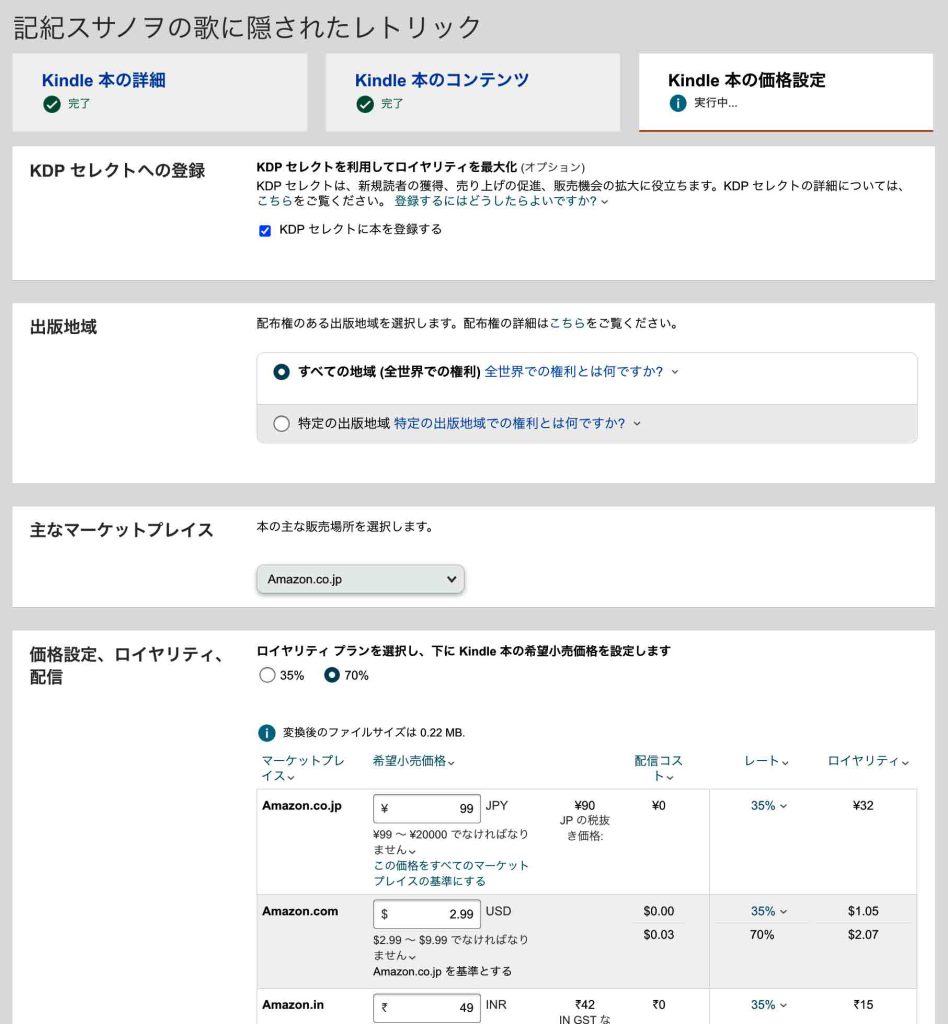
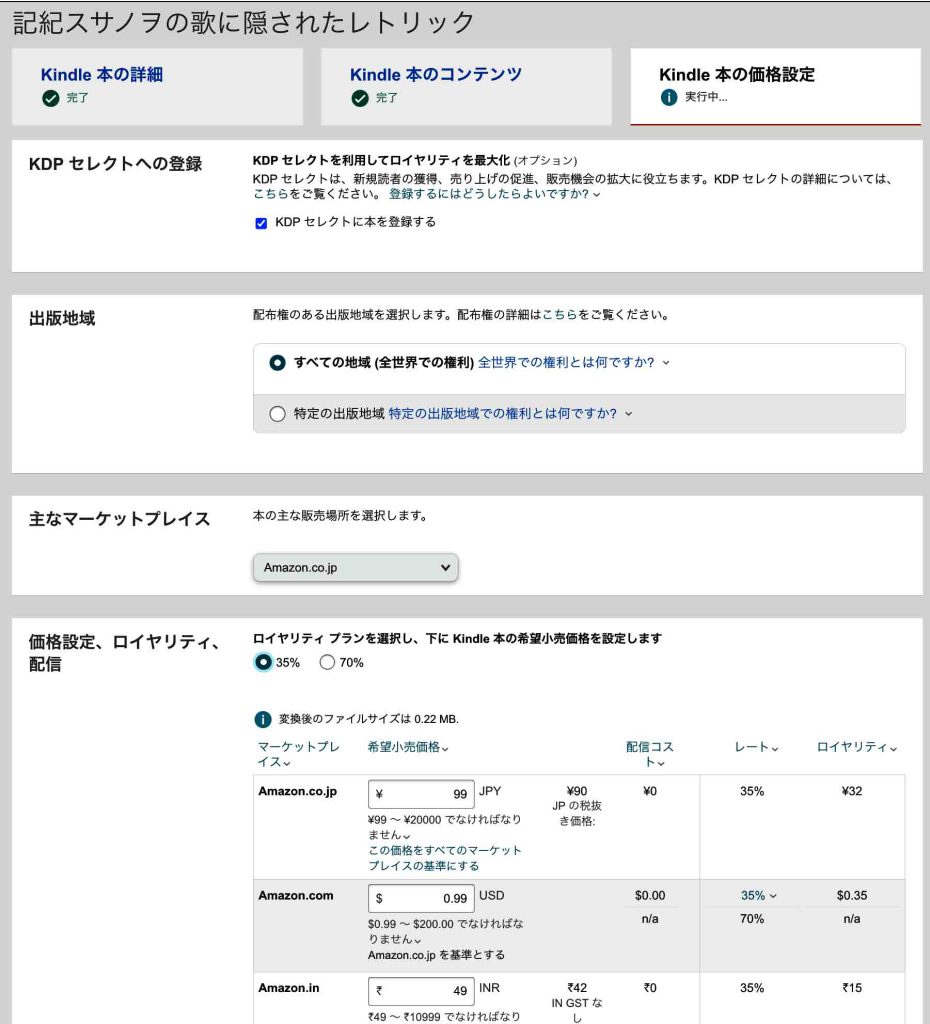
英語アブストラクトのKindle本での Amazon.com 価格設定(図10,11)
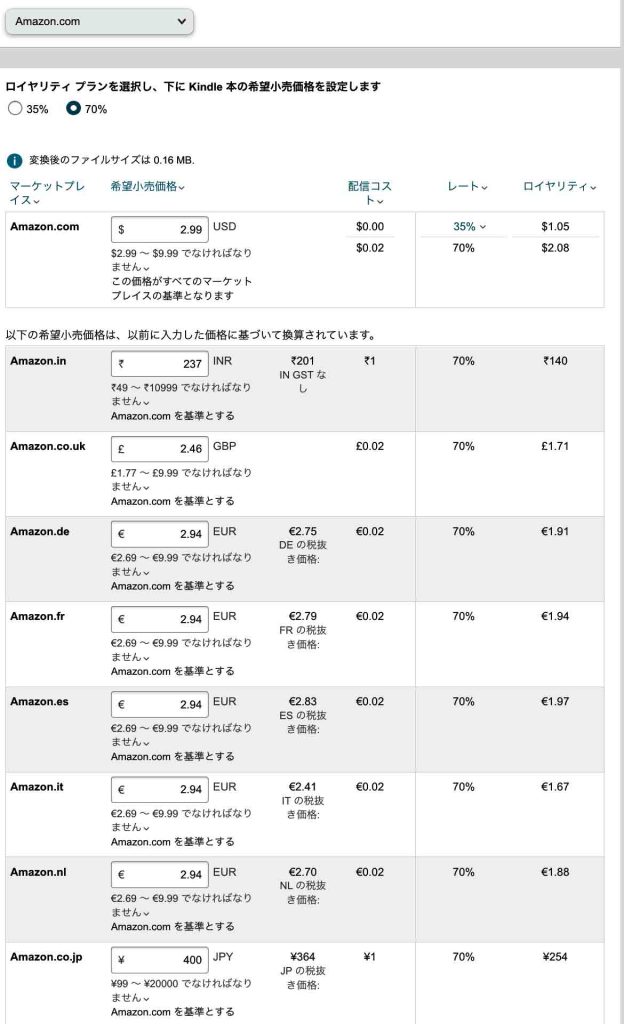
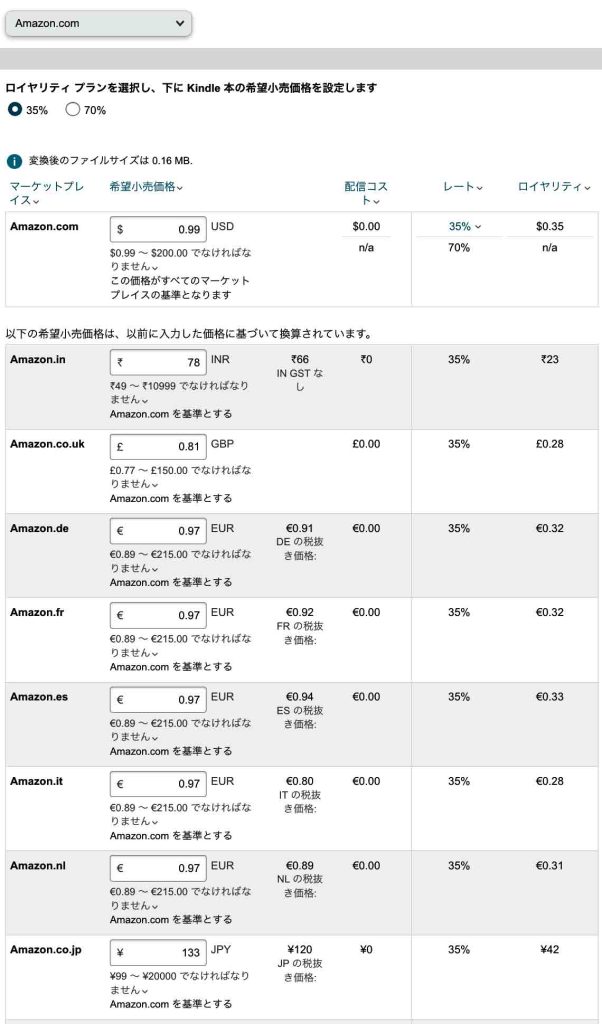
当方のKindle本出版の目的は,多くの方に読んで頂くこと。KDPセレクトに登録したがこの理由は,アマゾンが機会を捉えて宣伝してくれるということである。読者の読書傾向や検索キーワードから,当方のKindle本を表示してくれるのである。KDPセレクトにはぼくは加入していない。ぼくは利用メリットを感じないからである。セレクトに入っている方はゼロ円で読むことはできるが,こちらの機能にぼくはあまり関心がない。
日本タニハ文化研究所発行の木庭次守の書籍には通常,人々は接することは難しい。たまさか出会っても,かなりの強い思いが無いと読み込むことは難しい。読み込んで関心を持った方には実本を無料で提供したいとは,思っている。その取っ掛かりになればという思いである。
英語圏の人々の目に触れるチャンスを考えると,ENGLISH ABSTRACTは,amazon.comで販売した方がいいようである。amazon.comでの販売価格の情報は図10と11に示す。ロイヤリティープランは35%が妥当で$0.99。日本円でも133円。75%と大きな違いがある。理想的な価格で,昔の感覚ならば1ペニー。
日本語圏では,amazon.co.jpからの販売が妥当である。ロイヤリティープラン35%では,amazon.com同様,US$0.99で,日本円では99円と最低額が成立している。1コインが成立する。
以上,Aug. 4, 2022記。
おわりに
販売中Kindle本のKPFファイル更新の手続 に更新方法をまとめている。

